Instruções detalhadas para o uso estão no Guia do Usuário.
[. . . ] PROJETOR MULTIMÍDIA
MODELO
XG-MB70X GUIA DE CONFIGURAÇÃO
Tamanho da Tela e Distância de Projeção . . . . . . . . 2 Atribuições dos Pinos de Conexão . . . . . . . . . . . . . . . . . . . 3 RS-232C Especificações e Configurações de Comandos . . . . . . . . . . . . . . . . . . . . 4 Configuração do Ambiente de Rede do Projetor . . [. . . ] · Você pode introduzir os seguintes caracteres: Servidor SMTP em Endereço do correio eletrônico de origem : a-z, A-Z, 0-9, !, #, $, %, &, *, +, -, /, =, ?, ^, {, |, }, ~, _, ', . , @, ` (Pode-se entrar somente uma vez com "@" para "Endereço de E-mail do Iniciador". ) Nome do remetente : a-z, A-Z, 0-9, -, _, (, ), space · Se os ajustes de "3, Instalação de uma Conexão de Rede para o Projetor", nas páginas 10 e 11, estiverem incorretos, não será enviado um e-mail. 15
Nota
· Depois de definir os itens, espere 10 segundos e acesse de novo. · O nome do projetor pode conter até 12 caracteres. · Você pode introduzir os seguintes caracteres: A-Z, 0-9, -, _, (, ), space (Ao introduzir "a-z", as letras são convertidas para "A-Z" automaticamente. )
Controle do Projetor através da LAN
Definição dos Itens de Erro e Endereços de Destino aos Quais o Correio Eletrônico Será Enviado Quando Ocorrer um Erro
(Mail Recipient Settings)
Nesta tela, você pode introduzir os destinos do correio eletrônico para os quais os correios eletrônicos de notificação de erro (itens de erro) serão enviados.
Itens E-mail Address (Endereço do correio eletrônico) Error Mail (Lamp, Temp, Fan) (Correio de erro (Lâmpada, Temperatura, Ventilador)) Test (Teste) Descrição Defina os endereços para os quais o correio eletrônico de notificação de erro será enviado. Você pode definir até cinco endereços. O correio eletrônico de erro é enviado com os itens de erro marcados em suas caixas de verificação.
Envio de um correio eletrônico de teste. Isso lhe permite confirmar se as definições da transmissão do correio eletrônico estão definidas corretamente.
Nota
· O endereço do correio eletrônico pode conter até 64 caracteres. · Você pode introduzir os seguintes caracteres: a-z, A-Z, 0-9, !, #, $, %, &, *, +, -, /, =, ?, ^, {, |, }, ~, _, ', . , @, ` (Você pode introduzir "@" apenas uma vez. ) · Para maiores detalhes sobre os itens de erro, consulte o manual de instruções do projetor. 16
Definição do Projetor Utilizando RS-232C ou Telnet
Conecte o projetor a um computador utilizando RS-232C ou Telnet, e abra o menu "SETUP MENU" (Menu de instalação) no computador para realizar as várias definições para o projetor.
7
Quando Conectar Utilizando RS-232C
Introduza "setup" e pressione a tecla "Enter".
· "SETUP MENU" (Menu de instalação) é exibido.
1 2
Inicie o emulador de terminal de propósito geral. Introduza as definições para a porta RS-232C do emulador de terminal como segue.
Baud Rate (Taxa baud): 9600 bps* Data Length (Comprimento dos dados): 8 bit Parity Bit (Bit de paridade): None (Nenhum) Stop Bit (Bit de parada): 1 bit Flow Control (Controle de fluxo): None (Nenhum) * Esta é a definição de fábrica. Se o valor da taxa baud para o projetor tiver sido alterado, defina a taxa baud aqui de acordo com o valor alterado no projetor.
SETUP MENU
---------------------------------SETUP MENU-------------------------------[1]IP Address [2]Subnet Mask [3]Default Gateway [4]User Name [5]Password [6]RS-232C Baud Rate [7]Projector Name [A]Advanced Setup [D]Disconnect All [V]View All Setting [S]Save & Quit [Q]Quit Unchanged setup>
Nota
· As definições do nome do usuário e da senha não são feitas na fábrica. · Se o nome do usuário ou a senha for(em) introduzido(a)(s) incorretamente três vezes, o menu "SETUP MENU" (Menu de instalação) será cancelado.
3 4 5
Introduza "PJS11234" e pressione a tecla "Enter". Introduza "PJS25678" e pressione a tecla "Enter" dentro de 10 segundos. "User Name:" (Nome do usuário) é exibido. Introduza o nome do usuário e pressione a tecla "Enter".
· Se um nome de usuário ainda não tiver sido definido, simplesmente pressione a tecla "Enter".
6
"Password:" (Senha) é exibido. Introduza a senha e pressione a tecla "Enter".
· Se uma senha ainda não tiver sido definida, simplesmente pressione a tecla "Enter".
17
Definição do Projetor Utilizando RS-232C ou Telnet
SETUP MENU
Quando Conectar Utilizando Telnet
---------------------------------SETUP MENU-------------------------------[1]IP Address [2]Subnet Mask [3]Default Gateway [4]User Name [5]Password [6]RS-232C Baud Rate [7]Projector Name [A]Advanced Setup [D]Disconnect All [V]View All Setting [S]Save & Quit [Q]Quit Unchanged setup>
1 2
Clique em "Start" (Iniciar) da área de trabalho de Windows ® e selecione "Run" (Executar). Introduza "telnet 192. 168. 150. 2" na caixa de texto que surge. (Se o endereço IP do projetor for 192. 168. 150. 2. ) Clique no botão "OK".
Nota
· Se o endereço IP tiver sido alterado, certifiquese de introduzir o novo endereço IP no passo 2. · As definições do nome do usuário e da senha não são feitas na fábrica. · Se o nome do usuário ou a senha for(em) introduzido(a)(s) incorretamente três vezes nos passos 4 ou 5, o menu "SETUP MENU" (Menu de instalação) será cancelado.
3 4
"User Name:" (Nome do usuário) é exibido. Introduza o nome do usuário e pressione a tecla "Enter".
· Se um nome de usuário ainda não tiver sido definido, simplesmente pressione a tecla "Enter".
5
"Password:" (Senha) é exibido. Introduza a senha e pressione a tecla "Enter".
· Se uma senha ainda não tiver sido definida, simplesmente pressione a tecla "Enter".
6
Introduza "setup" e pressione a tecla "Enter".
· "SETUP MENU" (Menu de instalação) é exibido.
18
Definição do Projetor Utilizando RS-232C ou Telnet
SETUP MENU
SETUP MENU
(Menu Principal)
ADVANCED SETUP MENU
(Menu de Instalação Avançada)
ADVANCED SETUP MENU
******************** ADVANCED SETUP MENU *********************** [1]Auto Logout Time [2]Data Port [5]Network Ping Test [6]Accept IP Addr(1) [7]Accept IP Addr(2) [8]Accept IP Addr(3) [9]Accept All IP Addr [0]Search Port
---------------------------------SETUP MENU-------------------------------[1]IP Address [2]Subnet Mask [3]Default Gateway [4]User Name [5]Password [6]RS-232C Baud Rate [7]Projector Name [A]Advanced Setup [D]Disconnect All [V]View All Setting [S]Save & Quit [Q]Quit Unchanged setup>
[1]IP Address (Definição de fábrica: 192. 168. 150. 2) Definições do endereço IP. [. . . ] · No caso de Windows® Me: clique em "Start" (Iniciar) "Programs" (Programas) "Accessories" (Acessórios) "MS-DOS Prompt" (Prompt do MS-DOS) em ordem. · No caso de Windows® 2000: clique em "Start" (Iniciar) "Programs" (Programas) "Accessories" (Acessórios) "Command Prompt" (Prompt de comando) em ordem. · No caso de Windows® XP: clique em "Start" (Iniciar) "All Programs" (Todos os programas) "Accessories" (Acessórios) "Command Prompt" (Prompt de comando) em ordem. Depois de lançar o prompt de comando (Prompt do MS-DOS), introduza o comando "ipconfig" e, em seguida, pressione a tecla "Enter".
Nota
· Pode não ser possível estabelecer a comunicação mesmo depois de realizar as definições de rede para o computador. [. . . ]

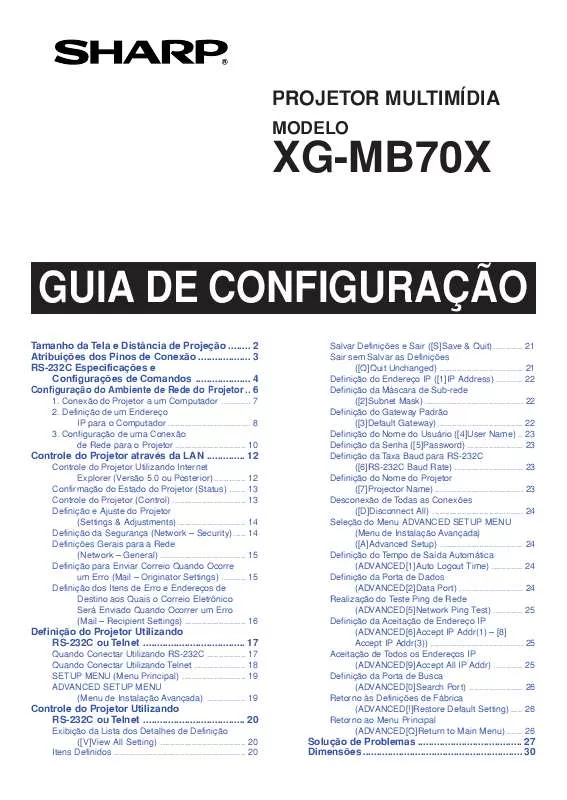
 SHARP XG-MB70X (8760 ko)
SHARP XG-MB70X (8760 ko)
 SHARP XG-MB70X annexe 1 (8760 ko)
SHARP XG-MB70X annexe 1 (8760 ko)
 SHARP XG-MB70X (1082 ko)
SHARP XG-MB70X (1082 ko)
 SHARP XG-MB70X (8267 ko)
SHARP XG-MB70X (8267 ko)
 SHARP XG-MB70X annexe 1 (8459 ko)
SHARP XG-MB70X annexe 1 (8459 ko)
 SHARP XG-MB70X SETUP GUIDE (1082 ko)
SHARP XG-MB70X SETUP GUIDE (1082 ko)
 SHARP XG-MB70X SETUP GUIDE (1446 ko)
SHARP XG-MB70X SETUP GUIDE (1446 ko)
 SHARP XG-MB70X SETUP GUIDE (1440 ko)
SHARP XG-MB70X SETUP GUIDE (1440 ko)
 SHARP XG-MB70X OPERATION MANUAL (8273 ko)
SHARP XG-MB70X OPERATION MANUAL (8273 ko)
